Convertir WRF en PDF
Comment convertir les enregistrements WebEx de WRF en PDF en capturant les images clés et en les exportant sous forme de documents.
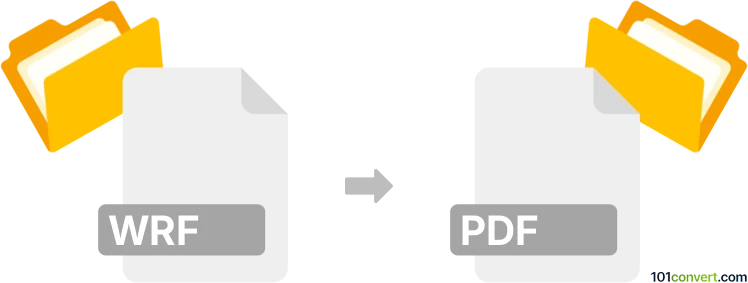
Comment convertir wrf en fichier pdf
- Autre
- Aucune note pour l'instant.
101convert.com assistant bot
1 j
Comprendre les formats de fichiers WRF et PDF
WRF (WebEx Recording File) est un format de fichier vidéo propriétaire créé par Cisco WebEx Recorder. Il est utilisé pour stocker des enregistrements d'écran, de l'audio et d'autres données de réunion capturées lors des sessions WebEx. Ces fichiers sont généralement reproduits avec le WebEx Player et ne sont pas pris en charge nativement par la plupart des lecteurs multimédias ou visionneuses de documents.
PDF (Portable Document Format) est un format de fichier largement utilisé développé par Adobe pour présenter des documents de manière indépendante du logiciel d'application, du matériel et des systèmes d'exploitation. Les fichiers PDF peuvent contenir du texte, des images et des éléments interactifs, et sont idéaux pour partager et imprimer des documents.
Pourquoi convertir WRF en PDF ?
Convertir un fichier WRF en PDF est utile lorsque vous souhaitez partager le contenu d'un enregistrement WebEx sous forme d'un document statique, facilement accessible. Cela est particulièrement utile pour distribuer des notes de réunion, des présentations ou des résumés extraits de l'enregistrement.
Comment convertir WRF en PDF
La conversion directe de WRF en PDF n'est pas possible car WRF est un format vidéo et PDF un format de document. Cependant, vous pouvez suivre ces étapes pour réaliser la conversion :
- Lire et capturer des captures d'écran : Ouvrez le fichier WRF avec WebEx Player et prenez des captures d'écran des images clés ou des diapositives que vous souhaitez inclure dans votre PDF.
- Insérer les captures d'écran dans un document : Collez les captures d'écran dans un traitement de texte tel que Microsoft Word ou Google Docs. Ajoutez tout texte ou annotation nécessaire.
- Exporter au format PDF : Utilisez la fonction d'exportation de votre traitement de texte (Fichier → Exporter → PDF ou Fichier → Télécharger → Document PDF) pour enregistrer le document en tant que fichier PDF.
Logiciel recommandé pour la conversion WRF en PDF
- WebEx Player : Nécessaire pour ouvrir et lire les fichiers WRF.
- Microsoft Word ou Google Docs : Pour compiler les captures d'écran et exporter en PDF.
- Snipping Tool (Windows) ou Capture d'écran (Mac) : Pour capturer des images lors de la lecture du WRF.
Approche alternative : Convertir WRF en vidéo, puis extraire des images
Si vous avez besoin d'options plus avancées, vous pouvez utiliser WebEx Recording Editor pour convertir WRF en WMV ou MP4, puis utiliser un convertisseur vidéo en image (tel que VLC Media Player) pour extraire des images. Ces images peuvent ensuite être regroupées dans un PDF comme décrit ci-dessus.
Remarque : cet enregistrement de conversion wrf vers pdf est incomplet, doit être vérifié et peut contenir des inexactitudes. Veuillez voter ci-dessous pour savoir si vous avez trouvé ces informations utiles ou non.